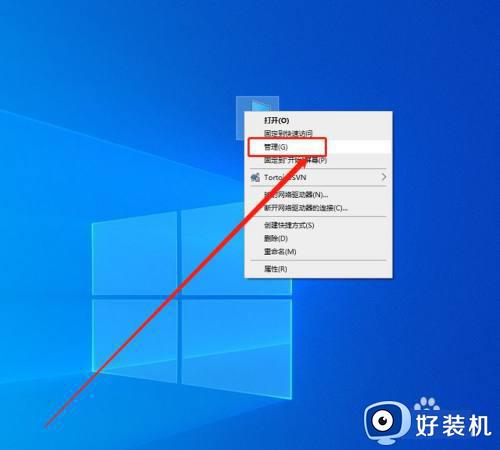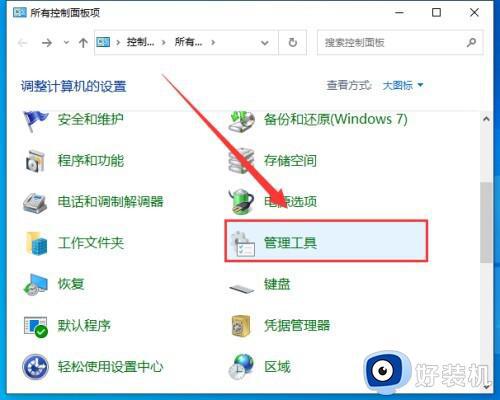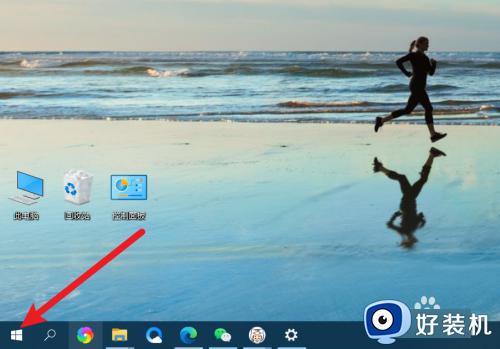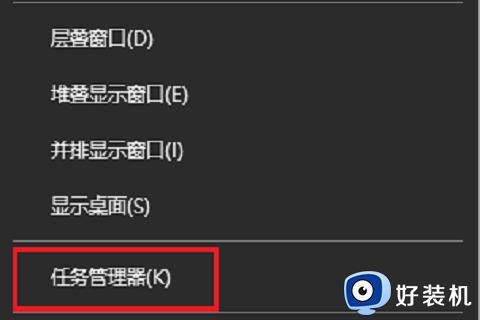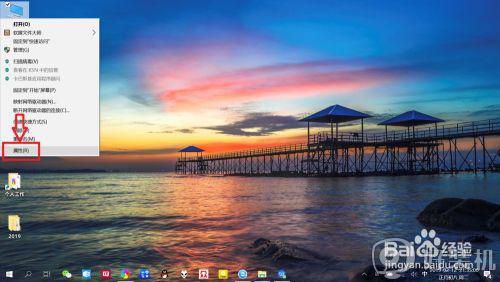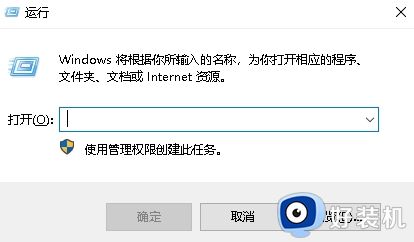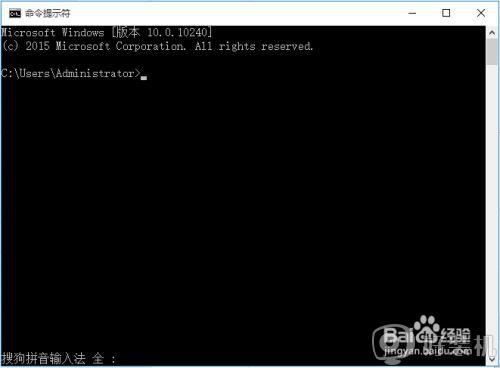win10自动关机设置在哪 win10自动关机设置的教程
时间:2023-02-06 16:12:43作者:qin
随着科技的高速发展,电脑已经融入我们的学习工作中,有时候我们在使用win10纯净版系统电脑的时候可能会离开电脑一段时间,但是电脑一直开着又费电,现在有任务没有完成又不能立刻关机,其实设置电脑自动关机就可以很好的解决这个问题,下面小编就给大家带来win10自动关机设置的教程。
具体方法如下:
1、点击搜索按钮
打开win10电脑的主界面后,点击右下角的放大镜搜索按钮。
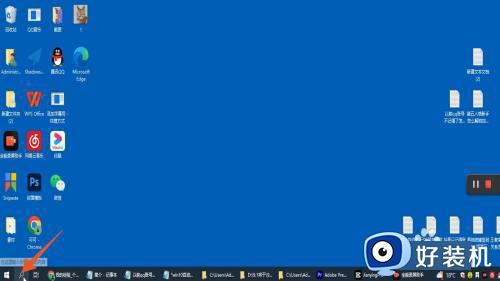
2、搜索运行
进入到搜索按钮界面之后,在搜索栏中搜索运行按钮进入(运行的快捷键是Win+R键直接按这个打开也可)。
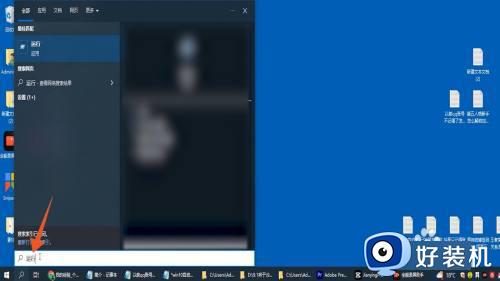
3、输入命令
点开运行按钮之后,在打开中输入命令shutdown -s -t 时间
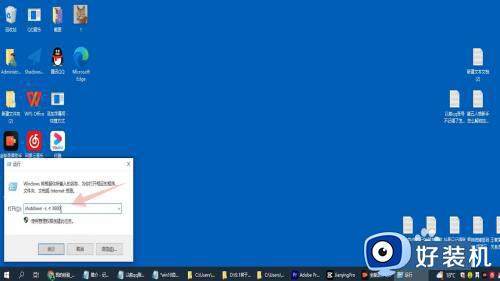
4、点击确定
写完命令之后,点击下面的确定按钮或者按下回车键就可以了。
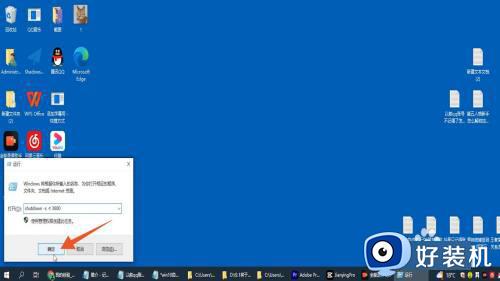
上文就是给大家总结的关于win10自动关机设置的教程的全部内容了,平时大家在遇到这种情况的时候,就按照上述的方法进行操作就好了哦。